Come verificare se i miei driver sono aggiornati sul PC Windows 10?
Pubblicato: 2023-10-08- Perché dovresti controllare gli aggiornamenti dei driver?
- Come verificare se i driver sono aggiornati?
- Metodo 1: utilizzo di Auslogics Driver Updater
- Metodo 2: controllo degli aggiornamenti di Windows
- Metodo 3: download dei driver dai siti Web dei produttori
- Metodo 4: utilizzo di Gestione dispositivi
- Effettua il backup dei tuoi driver
- Conclusione
- FAQ
- Perché dovrei aggiornare i driver del dispositivo?
- Come posso determinare se i miei driver richiedono un aggiornamento?
- Come posso aggiornare tutti i driver contemporaneamente?
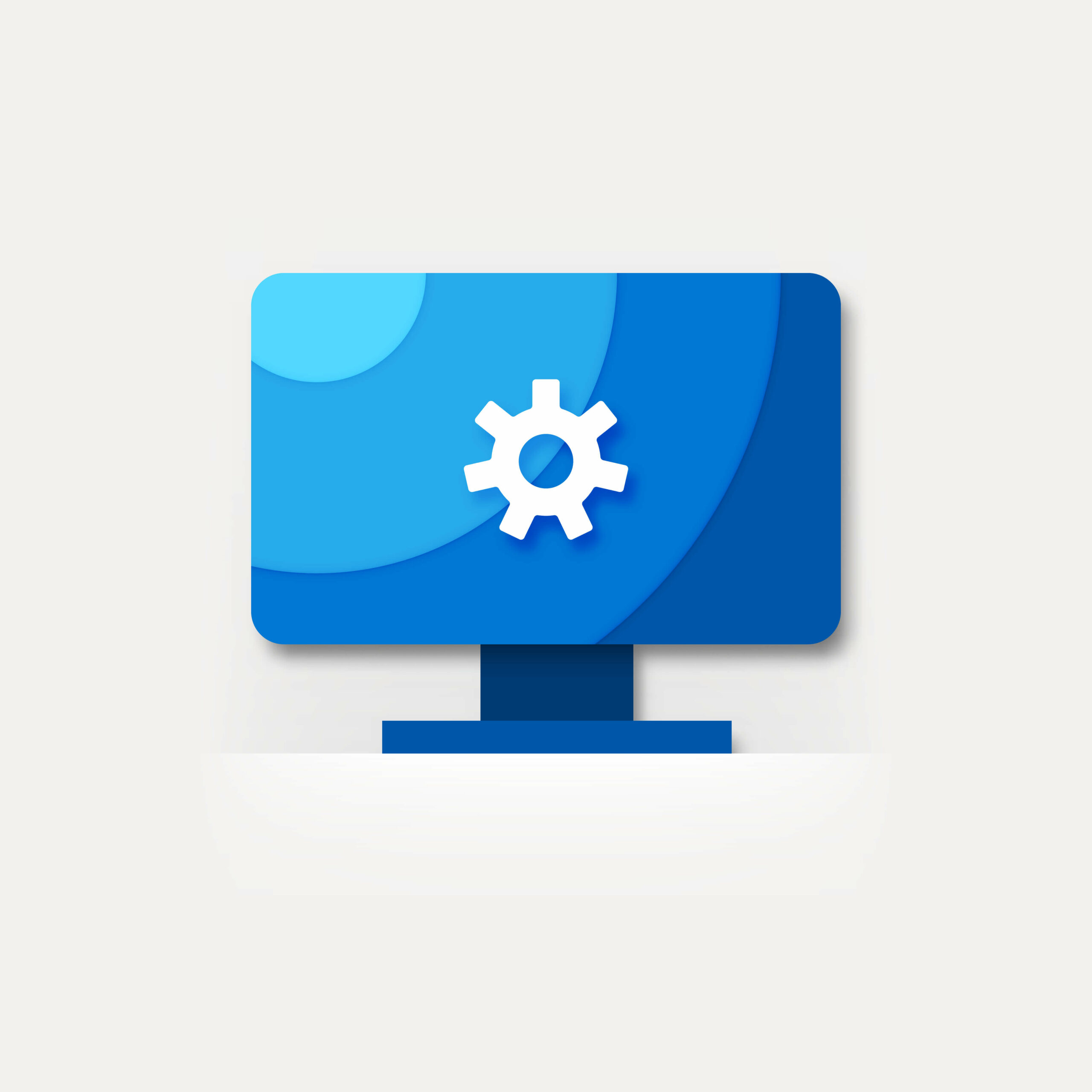
Sapevi che i driver obsoleti possono causare molti problemi, inclusi rischi per la sicurezza come l'infezione da malware? Ciò può danneggiare il tuo computer accedendo a informazioni private, rallentandolo o rendendolo inutilizzabile.
Questi criminali informatici cercano sistemi deboli con software obsoleto, come i driver grafici, come potenziali punti di ingresso. Ecco perché questa guida ti mostrerà come verificare se i driver sono aggiornati e aggiornarli.
Quando non aggiorni i tuoi driver, apri la porta a software pericoloso, proprio come non lasceresti la porta sul retro aperta con un cartello di benvenuto per i ladri.
Quindi, per aiutarti a rispondere alla domanda: “ I miei driver sono aggiornati? " ti mostreremo come verificare la presenza di aggiornamenti di Windows e aggiornarli correttamente.
Cominciamo.
Perché dovresti controllare gli aggiornamenti dei driver?
I driver garantiscono una comunicazione fluida e prestazioni corrette agendo come intermediari cruciali tra i componenti software e hardware del computer. Il mantenimento di questi driver garantisce che ogni componente del PC funzioni con prestazioni ottimali.
I driver più vecchi possono causare problemi, inclusi frequenti arresti anomali del sistema e l'assenza di opzioni essenziali come quelle di NVIDIA.
I driver grafici aggiornati rappresentano un punto di svolta per i giocatori perché possono migliorare significativamente le prestazioni. Queste istanze servono a ricordare quanto sia importante tenere il passo con gli aggiornamenti dei driver.
Mancia:
Ricorda che sebbene l'aggiornamento dei driver sia necessario, non è necessariamente necessario ottenere i driver hardware più recenti per ogni parte del tuo computer.Non è necessario aggiornare i driver se sono ancora funzionanti e compatibili con l'attuale aggiornamento di Windows.
Controlla le sezioni successive per le risposte se chiedi: " Come verificare se i miei driver sono aggiornati?" "
Correlato: [RISOLTO] Il driver video si è bloccato ed è stato ripristinato!
Come verificare se i driver sono aggiornati?
Se vuoi sapere come verificare se i driver grafici sono aggiornati, segui i passaggi seguenti. Puoi sfogliare e trovare quello che funziona per te:
Metodo 1: utilizzo di Auslogics Driver Updater
Auslogics Driver Updater fornisce un metodo innovativo e facile da usare per mantenere aggiornati i driver. Questo programma semplifica l'intero processo ricercando automaticamente le versioni più recenti dei driver del dispositivo.
Il programma è semplice da usare. Tutto quello che devi fare è eseguire il programma ed elencherà automaticamente tutti i driver obsoleti. Se disponi della versione premium, fai clic sul pulsante di aggiornamento per installare gli aggiornamenti disponibili.
È un modo veloce ed efficiente per aggiornare i tuoi driver con un clic di un pulsante. Ecco come funziona:
- Visita il sito Web ufficiale di Auslogic per scaricare il software di aggiornamento del driver. Ci vogliono solo pochi minuti.
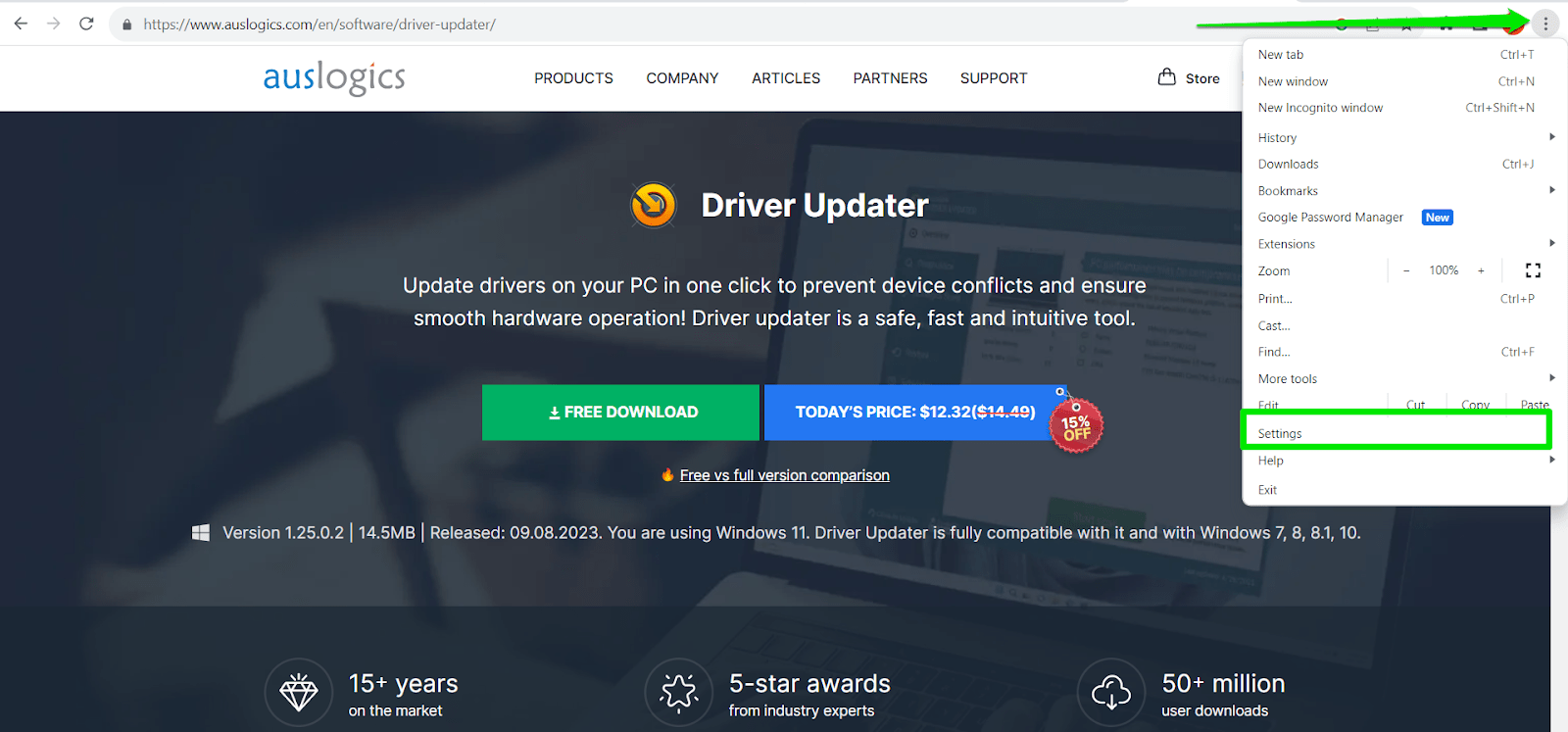
- Avvia il programma di aggiornamento dei driver Auslogics. Il programma controllerà automaticamente i driver obsoleti. Aspetta qualche minuto.
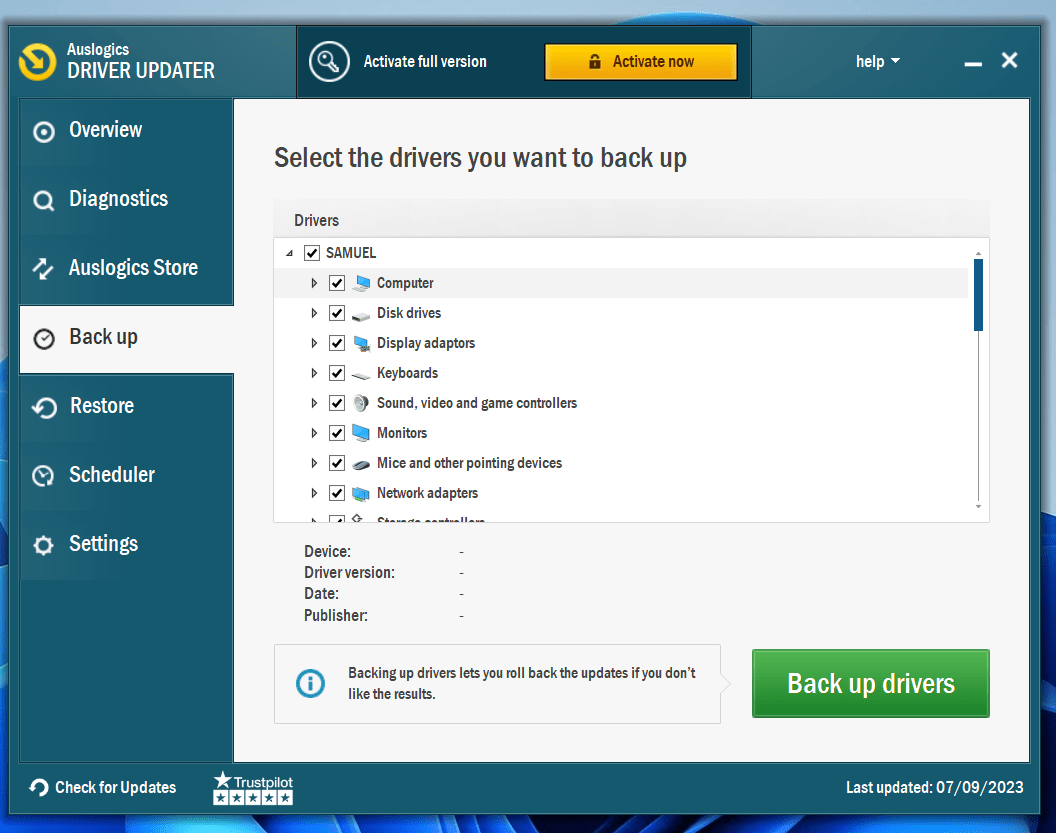
- Una volta completata la scansione, il programma elencherà i driver obsoleti. Potrai quindi decidere se aggiornarli tutti o i driver preferiti.
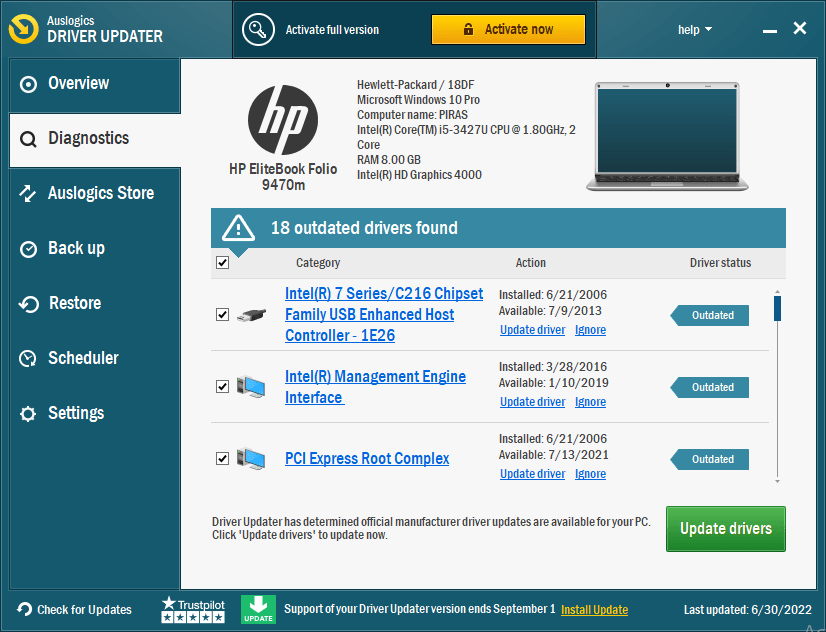
- Auslogics Driver Updater si occuperà del resto dopo aver fatto clic sul pulsante "Aggiorna driver". Installerà automaticamente i driver aggiornati.
Ecco come assicurarti che i driver siano aggiornati utilizzando Auslogics Driver Updater.
Correlato: Auslogics Driver Updater: nuovi driver in un clic!
Metodo 2: controllo degli aggiornamenti di Windows
Se vuoi sapere come vedere se i driver sono aggiornati , puoi utilizzare Windows Update . È una funzionalità integrata in Windows che trova e installa automaticamente i driver più recenti per tuo conto.
Ecco come verificare se i driver sono aggiornati utilizzando Windows Update:
- Digita " Aggiornamento e sicurezza" nella barra di ricerca e fai clic per aprire.
- Fare clic su " Windows Update " per verificare se sono disponibili aggiornamenti.Se sono disponibili aggiornamenti, è possibile che i driver non siano aggiornati.
- Controlla gli aggiornamenti e verifica se le tue unità sono state aggiornate.
Prendi nota:
Puoi anche fare clic su "Visualizza aggiornamento opzionale" e selezionare l'ultimo aggiornamento.Successivamente, fai clic su "Scarica e installa". Se non vedi l'opzione "Visualizza aggiornamenti facoltativi" dopo aver controllato gli aggiornamenti, gli aggiornamenti di Windows potrebbero non avere nuovi driver o aggiornamenti.
Correlato: Risoluzione dei problemi di Windows Update: risoluzione dei problemi di Windows Update
Metodo 3: download dei driver dai siti Web dei produttori
Puoi utilizzare i siti Web dei produttori ufficiali per mantenere aggiornati i tuoi driver. Tuttavia, avrai bisogno di una certa competenza tecnica e pazienza. Questo metodo di aggiornamento dei driver richiede diversi passaggi.
Innanzitutto, trova il supporto o l'area dei driver del tuo dispositivo sul sito Web ufficiale del produttore. Qui devi trovare e scaricare esattamente i driver per la tua versione di Windows, come Windows a 64 bit o 32 bit .
Successivamente, fai doppio clic sui file scaricati per avviare il processo di installazione dopo che i driver corretti per il tuo sistema sono stati scaricati correttamente. Seguire attentamente le istruzioni visualizzate sullo schermo per completare l'installazione dei driver.

Se vuoi sapere come verificare se i driver video sono aggiornati, utilizza questo metodo.
Avvertimento:
Puoi compromettere la stabilità del computer se scarichi il driver sbagliato o lo installi in modo errato.A volte, può causare l'arresto anomalo del PC.Quindi procedi con cautela.Per sicurezza, ti consigliamo di utilizzare Auslogics Driver Updater.
Leggi anche: Supporto per Windows 10: come ottenere assistenza in Windows 10?
Metodo 4: utilizzo di Gestione dispositivi
Un altro modo per sapere come verificare se i driver video sono aggiornati Windows 10 è utilizzare Gestione dispositivi. Puoi gestire gli aggiornamenti dei driver sul tuo computer con questo strumento Windows integrato.
Se sei esperto, puoi utilizzare questo metodo. Tuttavia, ricorda che questa strategia richiede di controllare separatamente i tuoi dispositivi per vedere se sono necessari aggiornamenti.
Mancia
Di solito, quando scarichi un programma di aggiornamento dei driver dal sito Web del produttore, ottieni un manuale di installazione.Tuttavia, dovrai estrarre l'aggiornamento del driver se si trova in un file zip.Dopo l'estrazione, è possibile utilizzare i passaggi seguenti per installarli:\
Digita " Gestione dispositivi" nel campo di ricerca e fai clic per aprire.
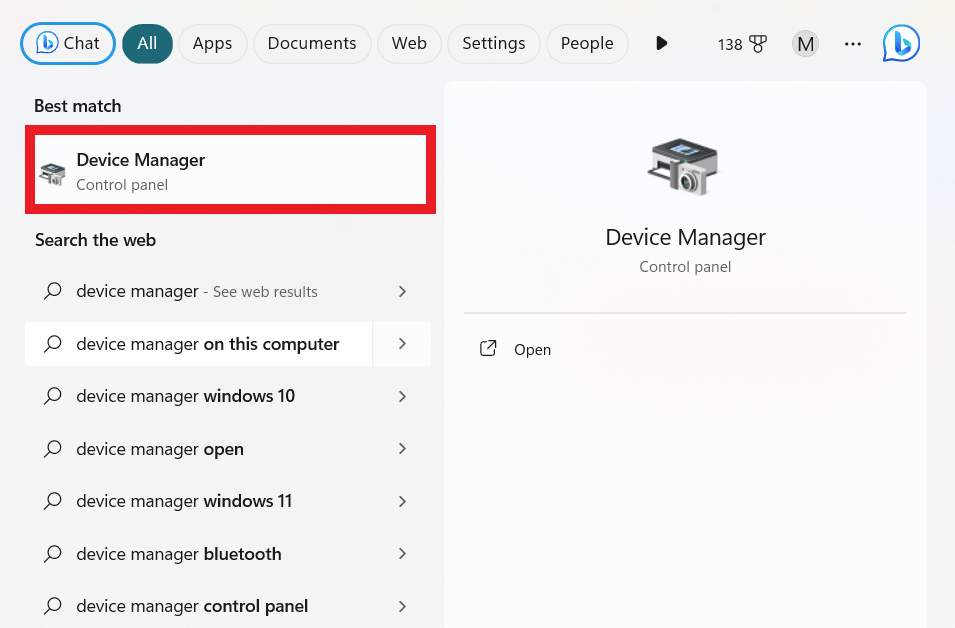
- Fare doppio clic su un elenco hardware per espanderlo. Quindi, fai clic con il pulsante destro del mouse su un dispositivo e seleziona "Aggiorna driver"."
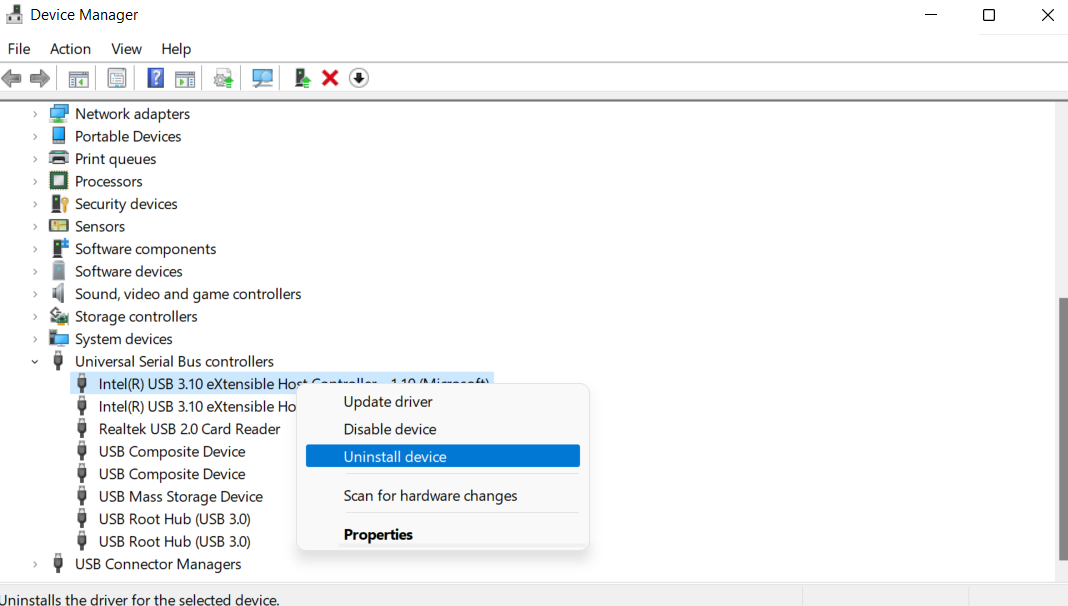
- Seleziona "Cerca automaticamente i conducenti".
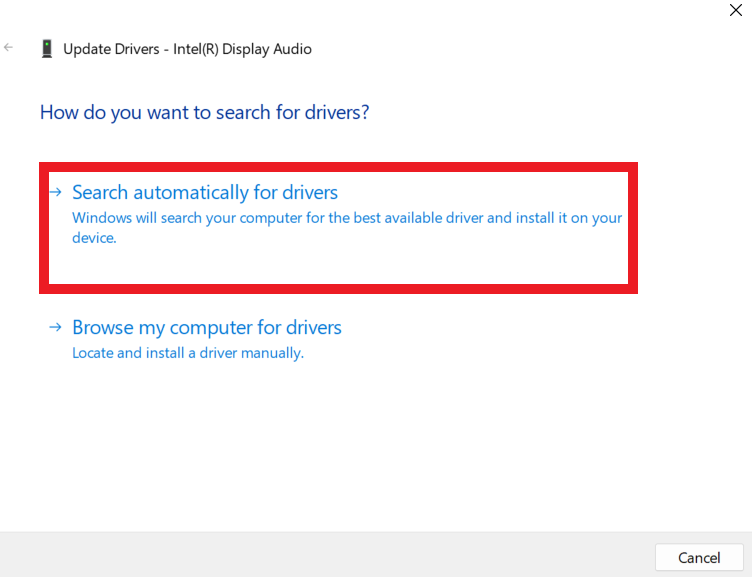
Il driver si aggiornerà automaticamente. Tuttavia, se noti una notifica che dice "I migliori driver per il tuo dispositivo sono già installati ", mostra che i tuoi driver sono aggiornati.Gestione dispositivi avvierà il processo di aggiornamento dei driver se i driver non sono aggiornati.
Leggi anche: Come ripristinare qualsiasi driver in Windows 10?
Tuttavia, se hai scaricato il driver dal sito del produttore, fai clic con il pulsante destro del mouse sul driver che desideri aggiornare e seleziona"Aggiorna driver".
Quindi, seleziona " cerca driver nel mio computer"."
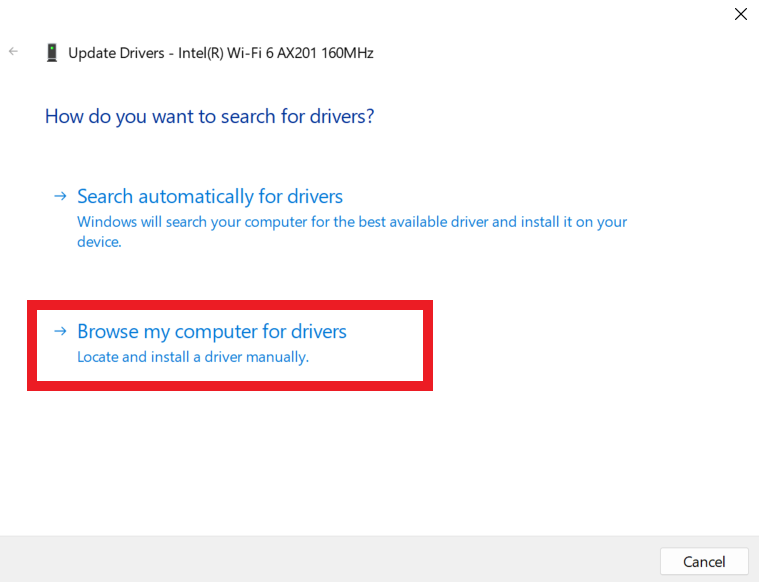
Selezionare la posizione del file estratto e fare clic su "Avanti " per avviare il processo di installazione.
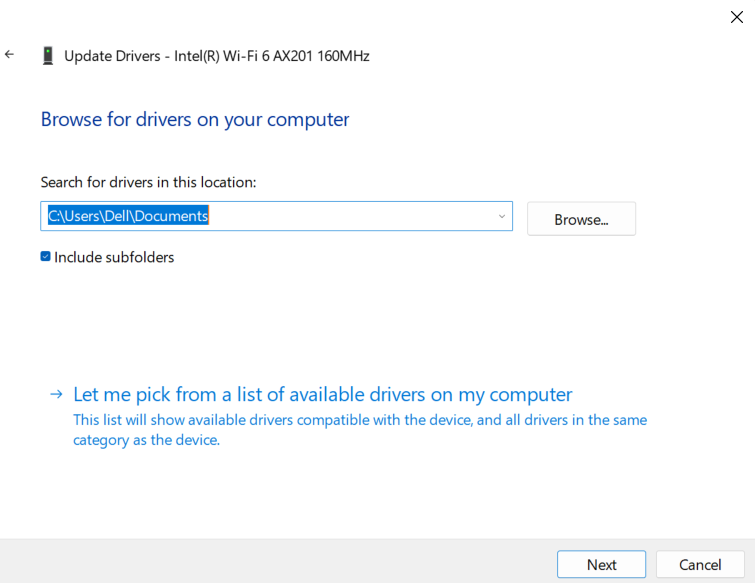
Prendi nota:
Se vuoi saperecome verificare se i driver NVIDIA sono aggiornati, puoi utilizzare Gestione dispositivi.Tuttavia, se non viene visualizzata, utilizza questa guida per risolvere il problema: Perché la scheda grafica NVIDIA non viene visualizzata in Gestione dispositivi?
Leggi anche: Pulizia di Windows Update: come eliminare i file di Windows Update
Effettua il backup dei tuoi driver
È una buona idea eseguire il backup dei driver in modo da poterli ripristinare semplicemente se necessario, soprattutto dopo aggiornamenti o modifiche del sistema. Uno dei modi più semplici per eseguire il backup delle unità è utilizzare Auslogics Driver Updater.
Ecco come funziona:
- Avviare il programma e fare clic sulla scheda " Backup ".
- Seleziona i driver di cui desideri eseguire il backup e fai clic su " Esegui il backup dei driver ".
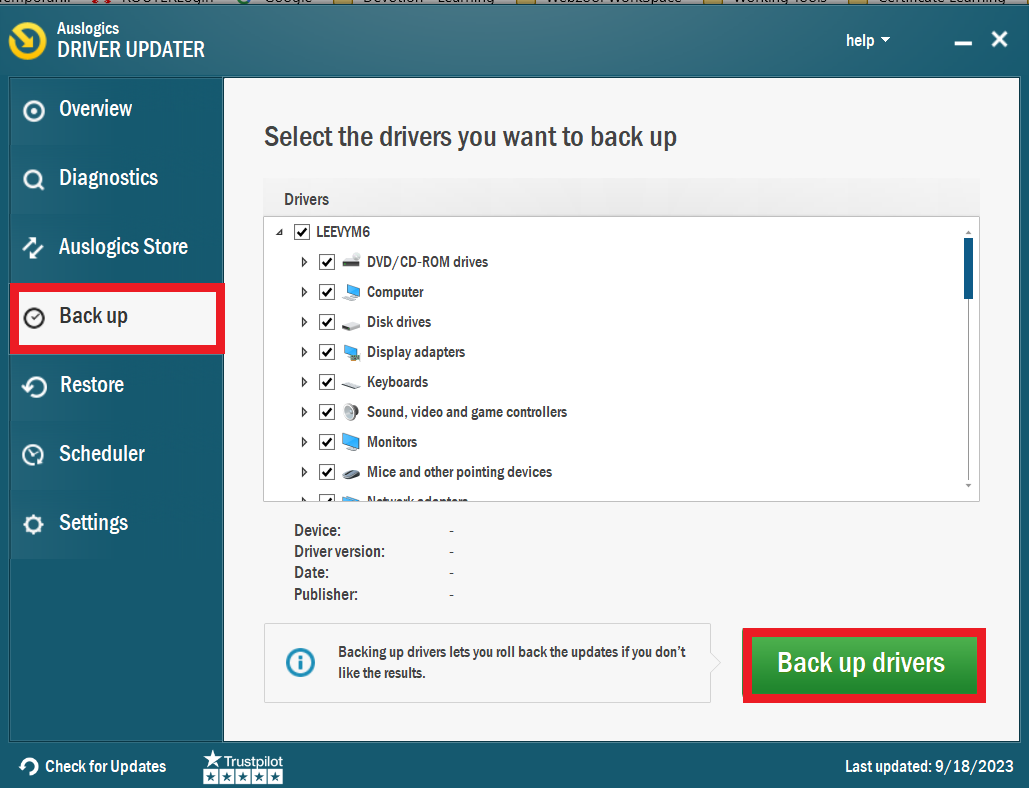
- Attendi che il programma crei il backup.
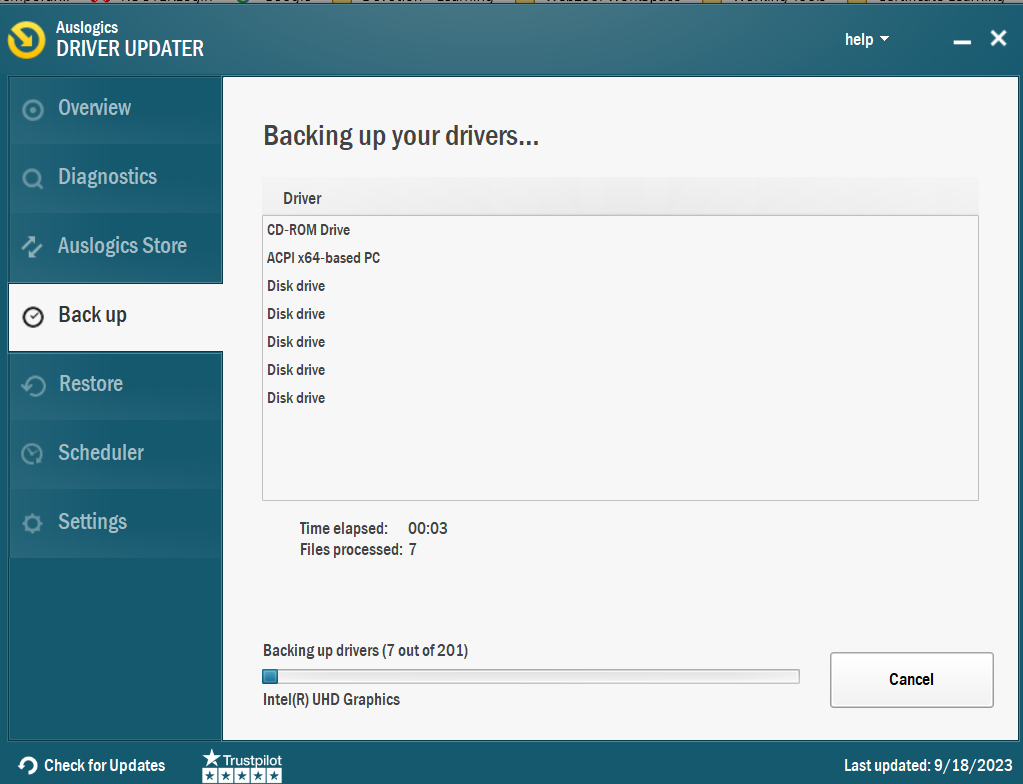
Usare Auslogics Driver Updater è il modo più semplice per proteggere i tuoi driver se dovesse succedere qualcosa al tuo PC. Quindi, dopo aver imparato come verificare se i driver sono aggiornati , esegui il backup dei driver utilizzando questo software.
Suggerimento :
Ti consigliamo sempre di eseguire il backup dei tuoi dati, non solo dei tuoi conducenti, a causa dei continui attacchi informatici e malware.Ad esempio, sapevi che c'è un attacco informatico ogni 39 secondi?Google rileva 50 siti Web di malwareogni settimana.Utilizza questa guida per eseguire il backup dei tuoi dati: la guida definitiva al backup e al ripristino di Windows 10
Correlato: Guida al backup di Windows 10: disco rigido esterno
Conclusione
È fondamentale sapere che l'utilizzo di driver obsoleti può causare vari problemi, comprese falle di sicurezza che possono consentire l'ingresso di malware nel sistema. Quindi è necessario imparare a verificare se i driver sono aggiornati.
È più importante che mai adottare misure proattive per proteggere la sicurezza e l'integrità del tuo computer nell'ambiente digitale di oggi, dove i pericoli informatici sono ovunque.
Non dimenticare di eseguire il backup dei driver utilizzando un software affidabile come Auslogics Driver Updater dopo aver appreso come verificare se i driver sono aggiornati.
FAQ
Perché dovrei aggiornare i driver del dispositivo?
È necessario aggiornare i driver per garantire che il computer funzioni in modo fluido ed efficace. I driver obsoleti possono causare instabilità del sistema, scarse prestazioni e incompatibilità con nuove applicazioni e hardware.
Come posso determinare se i miei driver richiedono un aggiornamento?
Il modo più semplice per verificare se le tue unità necessitano di aggiornamento è utilizzare software di terze parti come Auslogics Driver Updater. Quando avvii il programma, eseguirà automaticamente la scansione del tuo sistema per trovare driver obsoleti o incompatibili. Se un driver richiede l'aggiornamento, verrà visualizzato una volta completata la scansione.
Come posso aggiornare tutti i driver contemporaneamente?
Se eseguito manualmente, l'aggiornamento di tutti i driver contemporaneamente potrebbe richiedere molto tempo. Auslogics Driver Updater semplifica tutto ciò fornendo una pratica opzione "Aggiorna tutto". Crea un elenco di driver non aggiornati dopo la scansione iniziale e ti consente di aggiornarli con un solo clic.
Questo processo semplificato garantisce che tutti i tuoi driver vengano aggiornati in modo rapido ed efficace, facendoti risparmiare tempo e fatica e preservando le massime prestazioni del tuo PC.
